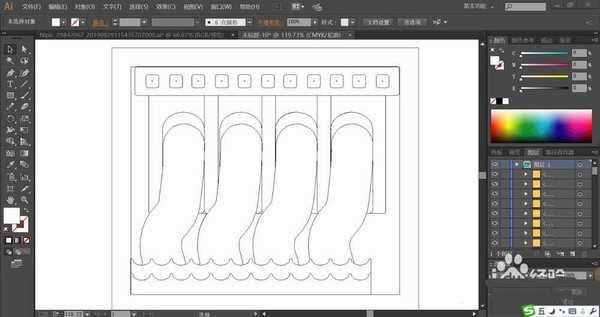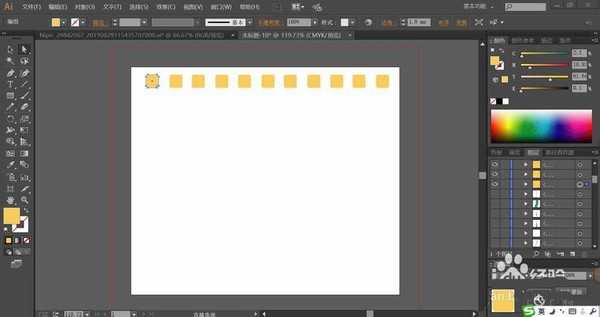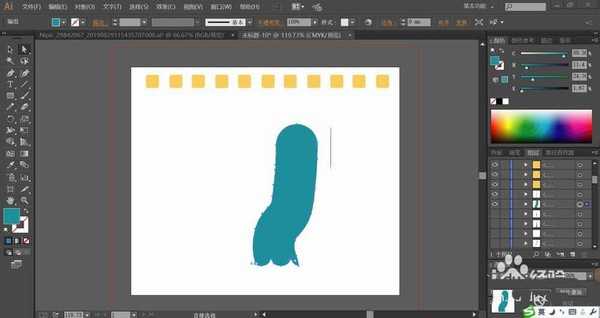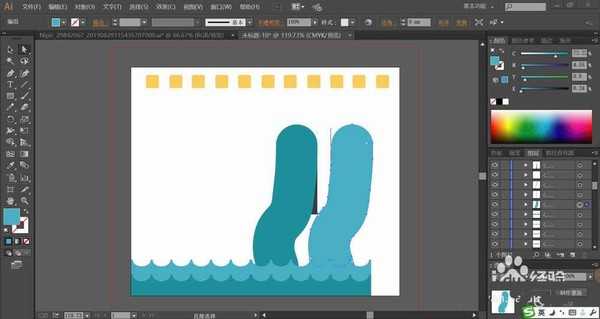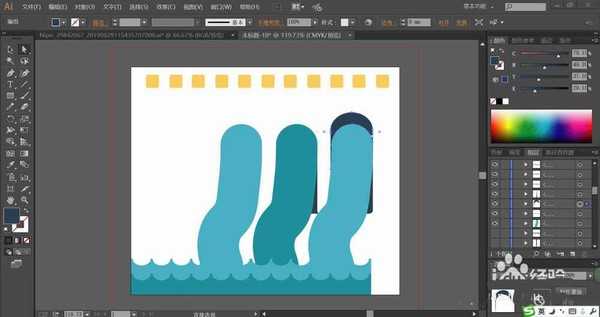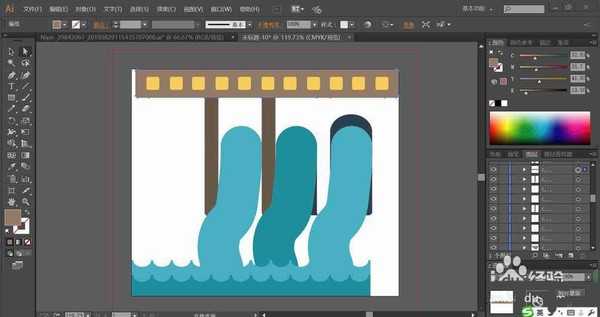排水口在很多河流边上都有水位高的时候,就需要放水,该怎么绘制排水口呢?我们今天就来画一画大型的排水口,从中学习一下水流的画法,体会一下棕色、橙色、海蓝色的搭配效果,学会钢笔工具、矩形工具、圆形工具、网格工具、剪切工具的使用,详细请看下文介绍。
- 软件名称:
- Adobe Illustrator CC 2019 Lite V23.0.2 简体中文版 64位
- 软件大小:
- 332MB
- 更新时间:
- 2019-01-27立即下载
1、选择矩形与圆形工具,我们画出排水口所在的墙壁细节元素,包括矩形的孔洞与圆形的出水口,再画出弯曲的水流形状,还有下方的河流的形状。
2、设置前景色为橙黄色,我们用橙黄色填充出水口上方的孔洞路径。
3、设置前景色为海蓝色,我们用海蓝色填充右侧的大的水柱的形状。
4、接着,我们调亮海蓝色,选择右侧的另外一根水柱并填充亮海蓝色,下方的河流的路径也分别用明暗两种海蓝色进行填充。
5、继续设置前景色为蓝黑色,我们用蓝黑色填充大水柱后方的出水口。
6、这一步,我们用灰棕色填充出水口上方的墙壁,再用橙色与灰棕色分别填充出水口后方的墙壁。
7、最后,我们选择网格工具,点击大的水柱,分别在每一根水柱上面做出多个不的海蓝色的渐变效果,从而完成排水口图片设计。
以上就是ai排水口的画法,希望大家喜欢,请继续关注。
相关推荐:
ai怎么绘制三维立体的水杯?
ai怎么绘制扁平化的水滴矢量图?
ai怎么绘制保温杯? ai饮水杯的画法
ai,排水口,插画
P70系列延期,华为新旗舰将在下月发布
3月20日消息,近期博主@数码闲聊站 透露,原定三月份发布的华为新旗舰P70系列延期发布,预计4月份上市。
而博主@定焦数码 爆料,华为的P70系列在定位上已经超过了Mate60,成为了重要的旗舰系列之一。它肩负着重返影像领域顶尖的使命。那么这次P70会带来哪些令人惊艳的创新呢?
根据目前爆料的消息来看,华为P70系列将推出三个版本,其中P70和P70 Pro采用了三角形的摄像头模组设计,而P70 Art则采用了与上一代P60 Art相似的不规则形状设计。这样的外观是否好看见仁见智,但辨识度绝对拉满。
更新动态
- 凤飞飞《我们的主题曲》飞跃制作[正版原抓WAV+CUE]
- 刘嘉亮《亮情歌2》[WAV+CUE][1G]
- 红馆40·谭咏麟《歌者恋歌浓情30年演唱会》3CD[低速原抓WAV+CUE][1.8G]
- 刘纬武《睡眠宝宝竖琴童谣 吉卜力工作室 白噪音安抚》[320K/MP3][193.25MB]
- 【轻音乐】曼托凡尼乐团《精选辑》2CD.1998[FLAC+CUE整轨]
- 邝美云《心中有爱》1989年香港DMIJP版1MTO东芝首版[WAV+CUE]
- 群星《情叹-发烧女声DSD》天籁女声发烧碟[WAV+CUE]
- 刘纬武《睡眠宝宝竖琴童谣 吉卜力工作室 白噪音安抚》[FLAC/分轨][748.03MB]
- 理想混蛋《Origin Sessions》[320K/MP3][37.47MB]
- 公馆青少年《我其实一点都不酷》[320K/MP3][78.78MB]
- 群星《情叹-发烧男声DSD》最值得珍藏的完美男声[WAV+CUE]
- 群星《国韵飘香·贵妃醉酒HQCD黑胶王》2CD[WAV]
- 卫兰《DAUGHTER》【低速原抓WAV+CUE】
- 公馆青少年《我其实一点都不酷》[FLAC/分轨][398.22MB]
- ZWEI《迟暮的花 (Explicit)》[320K/MP3][57.16MB]